
Оглавление:
- Автор John Day [email protected].
- Public 2024-01-30 11:53.
- Последнее изменение 2025-06-01 06:10.



В этом руководстве я покажу вам, как построить очень недорогой беспроводной коммутатор для Phillips Hue Lights.
Эта проблема
Эти светильники нуждаются в постоянном источнике питания, настенные выключатели должны быть всегда включены.
Если вы ложитесь спать и выключите настенный выключатель, свет никогда больше не будет светить, если цветовой мост попытается включить свет, например, утром, чтобы мягко разбудить вас «теплым светом».
Вы должны купить переключатели Hue Tap или диммеры, которые очень дороги, особенно если вам нужно по одному для каждой комнаты.
Решение - использование ESP8266. Эти крошечные контроллеры со встроенным USB-адаптером доступны менее чем за 3 доллара. Для блока питания нужно всего 2 шт. Батарея AAA, при использовании режима DeepSleep Esp8266 батарея работает в течение длительного времени.
Каждый раз, когда вы нажимаете кнопку сброса, ESP просыпается, подключается к вашей WLAN, получает статус лампы, если она горит, она выключается или наоборот, после этой команды она переходит в глубокий сон
Шаг 1. Что вам нужно

Есть две разные печатные платы с Esp8266 и встроенным usb-адаптером для простого программирования:
Wemos D1 mini, очень маленький, с USB
или
- NodeMCU, не такой маленький, с USB
- Держатель для 2 микроэлементов (AAA), метки для пайки
- 2 шт. Щелочная батарея AAA
- провода
- маленький винт 2x8 мм, см. рисунок
для жилья:
Корпус, напечатанный на 3D-принтере (см. Следующий шаг в файлах STL)
или
корпус от старого пульта (см. рисунок)
или
поместите Esp и батарею за настенную кнопку выключателя
Шаг 2: жилье
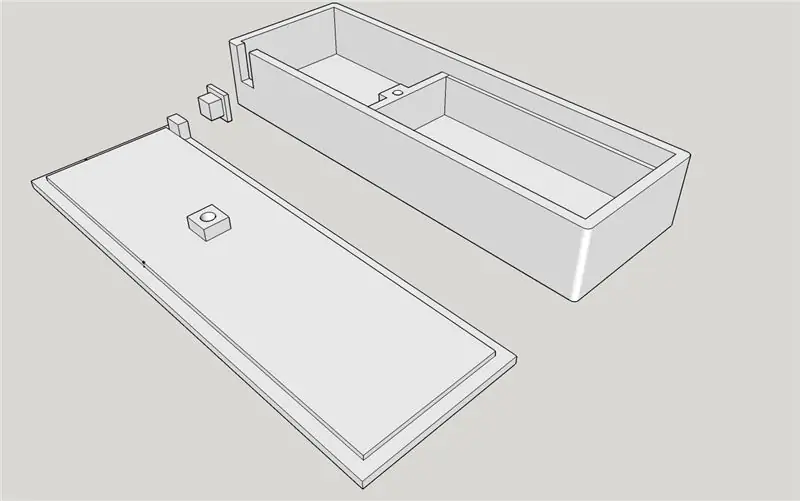

Если вы владелец 3D-принтера, просто используйте прилагаемые STL, вам даже не понадобится дополнительная кнопка, мы используем встроенную кнопку сброса с крышкой, напечатанной на 3D-принтере.
Еще одно решение - старый пульт.
Если вы хотите заменить настенный выключатель на кнопочный выключатель и Esp, вы должны перерезать 2 провода и ИЗОЛИРОВАТЬ их, чтобы лампа получила постоянный ток.
!!!!!! БУДЬТЕ ВНИМАТЕЛЬНЫ О ПОРАЖЕНИИ ЭЛЕКТРИЧЕСКИМ ТОКОМ; ВЫ ДОЛЖНЫ ЗНАТЬ, ЧТО ВЫ ДЕЛАЕТЕ !!!!!
Шаг 3. Кодирование Esp8266
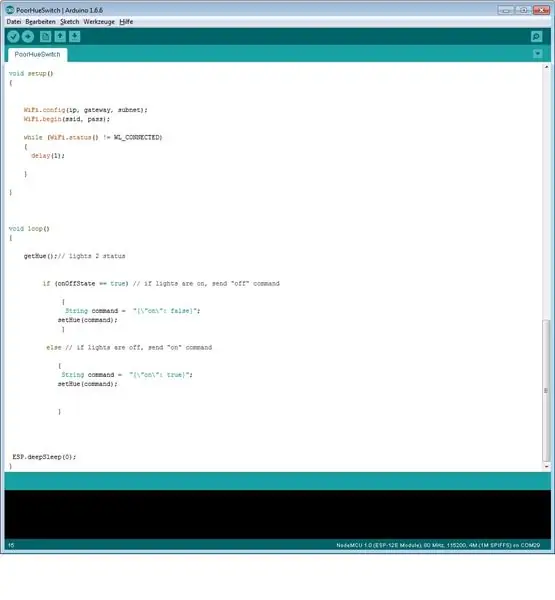
Для начала вам понадобится IDE Arduino.
Затем вам необходимо установить библиотеку для Esp8266. Здесь вы найдете несколько руководств по программированию этих волшебных крошечных вещей:-)
После открытия прикрепленного эскиза с помощью Arduino IDE вам необходимо выполнить некоторые настройки в зависимости от вашего локального Wi-Fi.
Для более быстрого подключения / переключения мы используем статический IP-адрес.
Шлюз IP-адреса (192, 168, 178, 1);
IP-адрес вашего локального Wi-Fi роутера, к которому подключен мост hue
IP-адрес ip (192, 168, 178, 216);
IP-адрес вашего коммутатора. Имейте в виду, что используется высокий адрес в диапазоне 200-250, который не используется для других устройств.
IP-адрес подсети (255, 255, 255, 0);
int light = 2; //
номер вашего света, который включен
const char hueHubIP = "192.168.178.57";
IP-адрес моста Хюэ
const char hueUsername = "имя пользователя моста оттенков"
вам нужно создать авторизованное имя пользователя в Hue Bridge, посмотрите этот урок
const int hueHubPort = 80;
всегда "80"
const char ssid = "SSID"; // сетевой SSID (имя)
const char pass = "пароль"; // сетевой пароль
наконец SSID и пароль вашего Wi-Fi
После изменения этих настроек вы готовы к загрузке!
Шаг 4: Схема
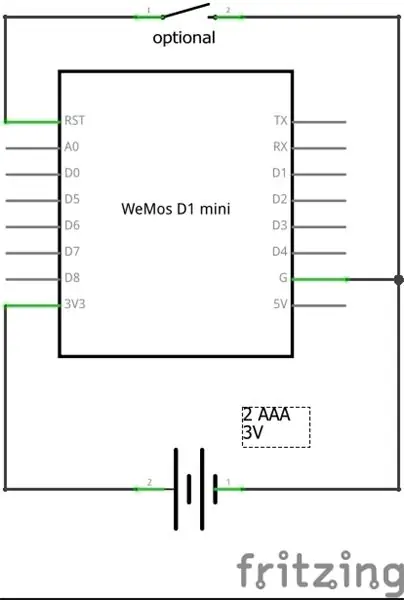
Схема очень проста, вам нужно только подключить держатель батареи к GND и 3V3.
Использование внешней кнопки необязательно.
Шаг 5: Дополнительная информация

Для снижения энергопотребления необходимо снять регулятор напряжения.
Измерьте ток до и после снятия, ток в режиме глубокого сна должен быть менее 0,1 мА.
Иногда вам также необходимо удалить штырь питания из микросхемы UART. См. Здесь для получения дополнительной информации.
Рекомендуемые:
ПЕРЕКЛЮЧАТЕЛЬ WAVE -- БЕСПРОВОДНЫЙ ПЕРЕКЛЮЧАТЕЛЬ С ИСПОЛЬЗОВАНИЕМ 555: 4 шага

ПЕРЕКЛЮЧАТЕЛЬ WAVE || СЕНСОРНЫЙ ПЕРЕКЛЮЧАТЕЛЬ ИСПОЛЬЗОВАНИЕ 555: Привет всем, добро пожаловать Сегодня я создаю простой бесконтактный переключатель, он активируется простым взмахом руки с помощью инфракрасного датчика и микросхемы таймера 555, так что давайте построим его … Его работа проста поскольку 555 работает как триггер, он хранит
Магия оттенка: 4 шага (с изображениями)

Hue Magic: Добро пожаловать, волшебники! Пару месяцев назад я создала маленькую волшебную коробочку с палочкой для своего 3-летнего сына. Когда он коснется коробки палочкой, из коробки начнет излучать свет меняющегося цвета. Когда он видит цвет, который ему особенно нравится, он может
СЕНСОРНЫЙ ПЕРЕКЛЮЧАТЕЛЬ - Как сделать сенсорный переключатель, используя транзистор и макетную плату: 4 шага

СЕНСОРНЫЙ ПЕРЕКЛЮЧАТЕЛЬ | Как сделать сенсорный переключатель, используя транзистор и макетную плату. Сенсорный переключатель - это очень простой проект, основанный на применении транзисторов. В этом проекте используется транзистор BC547, который действует как сенсорный переключатель. ОБЯЗАТЕЛЬНО ПРОСМОТРИТЕ ВИДЕО, КОТОРОЕ ДАЕТ ВАМ ПОЛНУЮ ПОДРОБНУЮ ИНФОРМАЦИЮ О ПРОЕКТЕ
Переключатель Slap: простой, сенсорный переключатель без пайки: 7 шагов

Slap Switch: простой сенсорный переключатель без пайки: Slap Switch - это простой сенсорный переключатель сопротивления, разработанный для моего проекта Explode the Controller, чтобы включить физическую игру в компьютерные игры с помощью Makey Makey и Scratch. В проекте требовался сенсорный выключатель, который был: прочным, чтобы его можно было сильно ударить
Взломайте беспроводной дверной звонок в переключатель беспроводной сигнализации или переключатель включения / выключения: 4 шага

Взломайте беспроводной дверной звонок в переключатель беспроводной сигнализации или переключатель включения / выключения: недавно я построил систему сигнализации и установил ее в своем доме. Я включил магнитные выключатели на дверях и подключил их через чердак. Окна - это совсем другое дело, и жесткая проводка их не подходила. Мне нужно было беспроводное решение, а это
